caxa三维设计如何保存成PDF文件
来源:网络收集 点击: 时间:2024-08-20【导读】:
caxa三维设计如何保存成PDF文件工具/原料more电脑caxa3D实体设计软件方法/步骤1/7分步阅读 2/7
2/7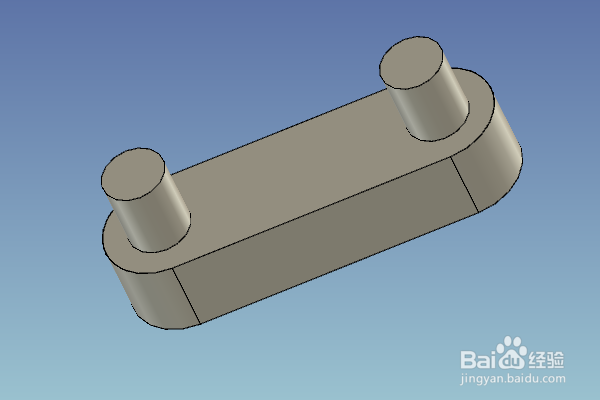 3/7
3/7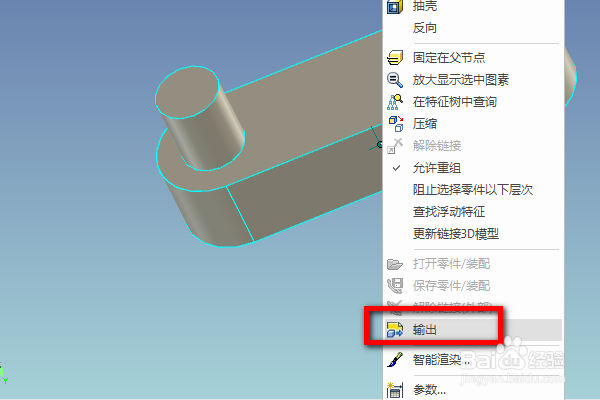 4/7
4/7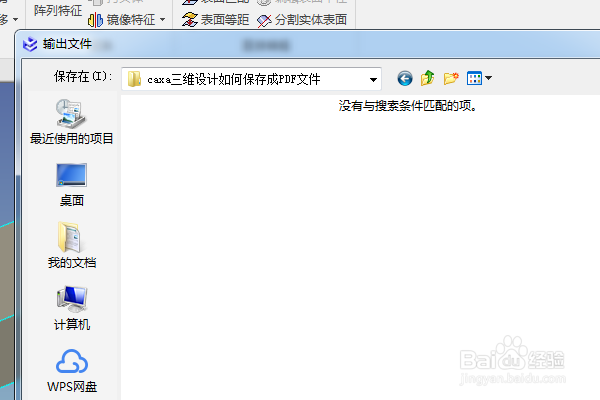 5/7
5/7 6/7
6/7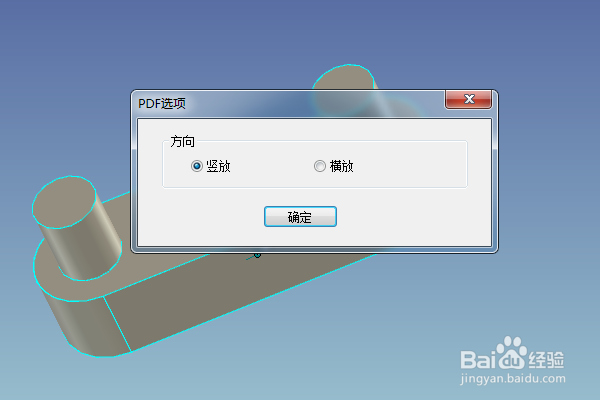 7/7
7/7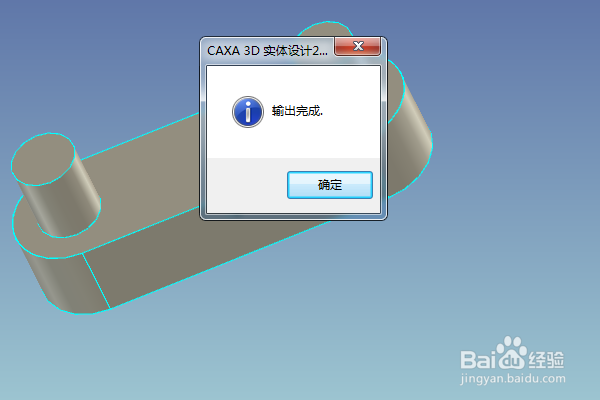 CAXA3D转PDFCAXA3D输出PDF
CAXA3D转PDFCAXA3D输出PDF
如下所示,
打开CAXA3D实体设计软件,新建一个空白的设计文件,
保存为:
caxa三维设计如何保存成PDF文件
 2/7
2/7利用caxa3D设计软件的特有“元素库”,快速设计一个实体,
作为后面的演示所用。
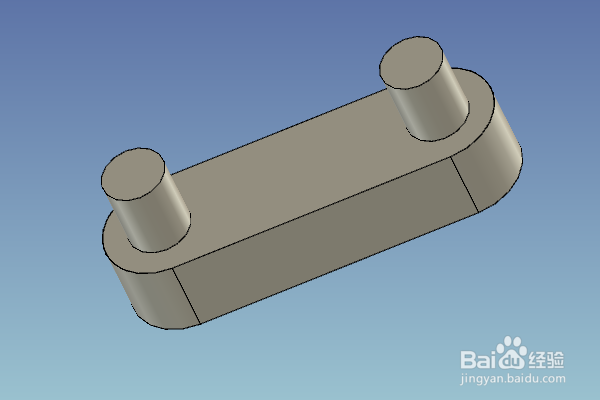 3/7
3/7鼠标左键选中整个设计的实体,单击鼠标右键,
在弹出的下拉菜单中点击“输出”
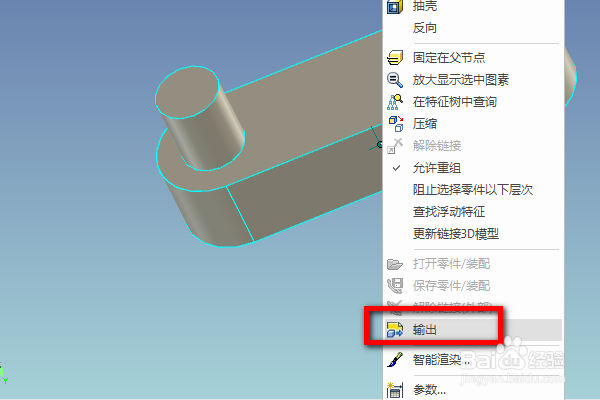 4/7
4/7如下所示,
弹出一个“输出文件”对话框,
选择好放置输出文件的文件夹,
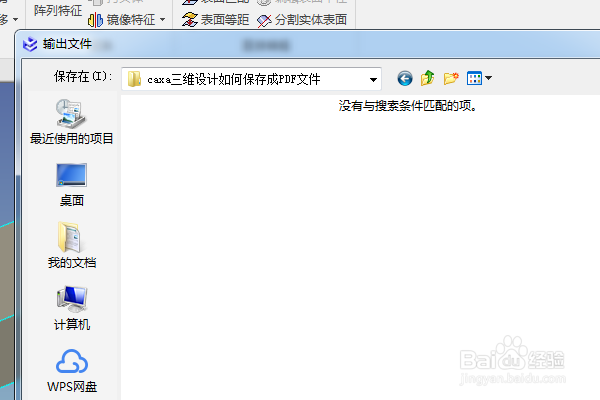 5/7
5/7在这个“输出文件”对话框的下方有一个“保存类型”,
我们选择‘3D PDF 文件’,
然后点击“保存”。
 6/7
6/7如下所示,
弹出一个“PDF”选项,
我们默认“竖放”,点击确定。
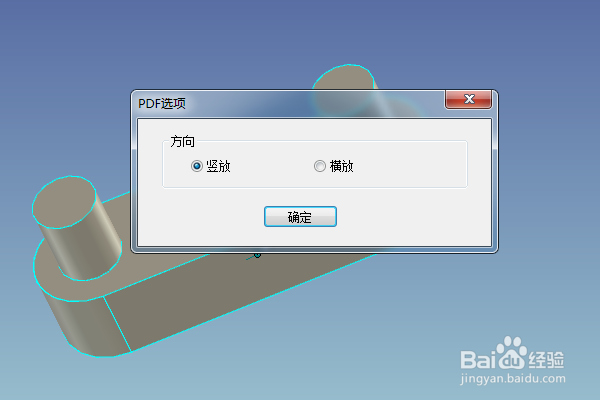 7/7
7/7如下所示,弹出提示框“输出完成”,
然后就去我们刚刚选择的文件夹,
然后就能看到如简介中所示的“PDF”文件了,
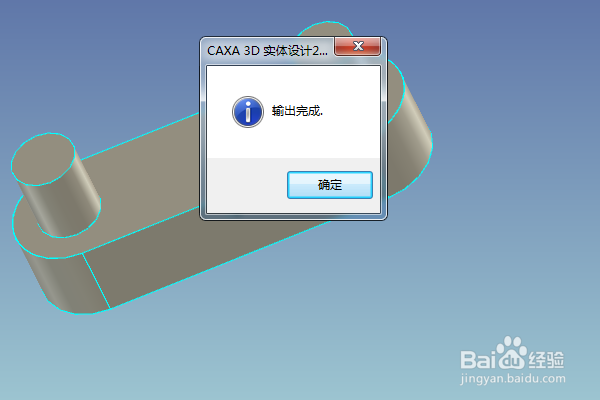 CAXA3D转PDFCAXA3D输出PDF
CAXA3D转PDFCAXA3D输出PDF 版权声明:
1、本文系转载,版权归原作者所有,旨在传递信息,不代表看本站的观点和立场。
2、本站仅提供信息发布平台,不承担相关法律责任。
3、若侵犯您的版权或隐私,请联系本站管理员删除。
4、文章链接:http://www.1haoku.cn/art_1144864.html
上一篇:网易邮箱如何开启文件中心?
下一篇:平安金管家APP如何找到保单服务?
 订阅
订阅